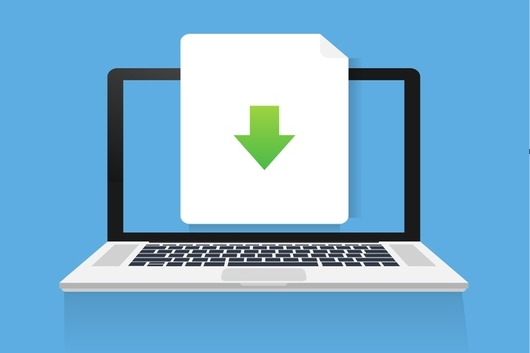
Distant Desktop est un logiciel permettant de contrôler un ordinateur à distance.
Pour commencer cet article une précision : si ce type de logiciel sert à l'origine à assister à distance, il peut aussi être utile pour télétravailler et accéder à un ordinateur au boulot par exemple. ![]()
Distant Desktop est gratuit, en français, portable (il ne nécessite pas d'installation) et est compatible à partir de Windows 7 jusqu'à Windows 10 en 32 & 64 bits.
Il est encore ''jeune'', ce n'est que la version 2, mais il est déjà prometteur.
J'ai eu le plaisir d'échanger avec Alex, son éditeur, il a été très à l'écoute de mes remontées, et il m'a expliqué qu'il travaillait déjà sur la prochaine version.
En plus du contrôle à distance ce soft permet aussi de transférer des fichiers d’un ordinateur à l’autre, il est donc complet. ![]()
Autres originalités : il propose aussi la communication vocale entre les deux ordinateurs et aussi un Chat intégré !
Je rappelle une évidence : Il doit être installé sur les deux ordinateurs, il va attribuer à chacun un identifiant et un mot de passe.
Avant de commencer, Il faut rendre à César ce qui est à César c'est TheBloom qui a déniché cette perle.
Allez, sans plus attendre, on y va ! ![]()
***
Une petite vidéo explicative
***
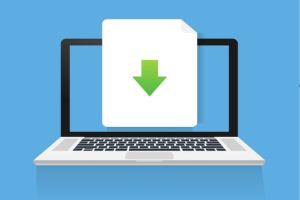
Téléchargement
- Cliquez sur la capture ci-dessous pour vous rendre sur le NAS d'SOSPC :
- Vous obtiendrez cet exécutable.
![]()
***
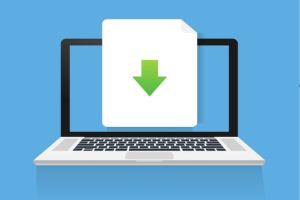
Découverte
Comme dit plus haut, vu qu'il est portable il n'a pas besoin d'être installé, c'est un énorme plus si vous devez aider quelqu'un qui n'est pas à l'aise avec son ordinateur.
- Double-cliquez sur l'exécutable, et si ce message apparaît, pas d'inquiétude, cliquez sur Informations complémentaires…
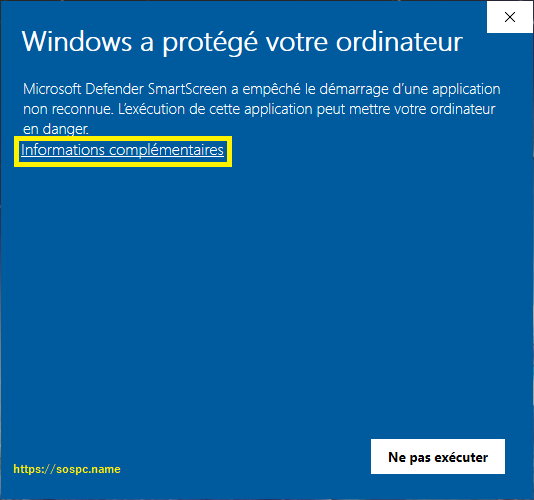
- … puis Exécuter quand même.
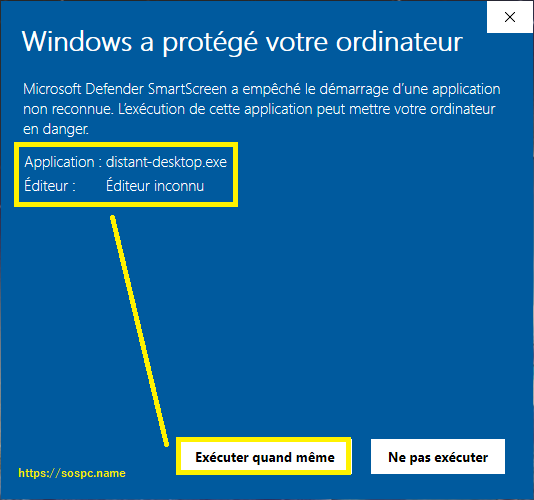
- Une petite fenêtre s'ouvre. Vous avez désormais un identifiant de 9 caractères alphanumériques unique, attribué à vie. Pour ce qui est du mot de passe attribué, il changera à chaque lancement par sécurité. À noter le curseur juste en-dessous qui permet d'activer un mode dit de ''démonstration''. La personne qui se connectera à votre ordinateur pourra voir ce que vous faites sans avoir la possibilité d'interagir.
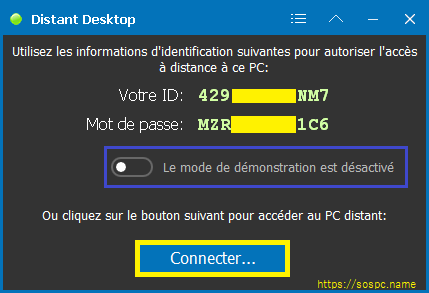
- Plusieurs possibilités intéressantes sont proposées via le menu :
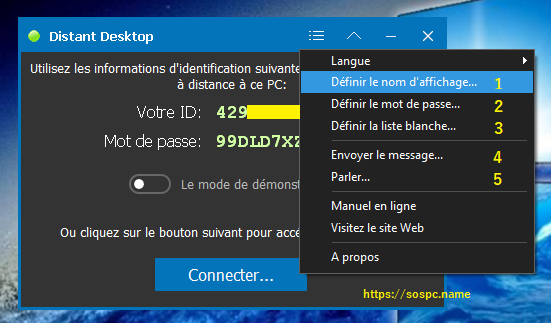
- 1] Par défaut c'est le nom de votre ordinateur qui apparaît, pas très explicite ni rassurant pour la personne à qui on va venir en aide.
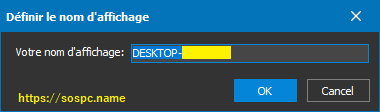
- Vous pouvez donc le renommer comme bon vous semble.

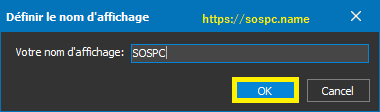
- 2] Le mot de passe est défini de façon aléatoire par défaut, mais vous pouvez décider de le personnaliser (il devra faire 8 caractères). Attention, c'est déconseillé au niveau Sécurité. Si vous décidez de le faire, je vous conseille fortement d'activer la fonctionnalité suivante.
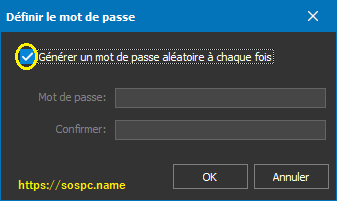
- 3] Vous pouvez créer une liste blanche qui n'autorisera qu'un nombre restreint et connu d'ordinateurs.
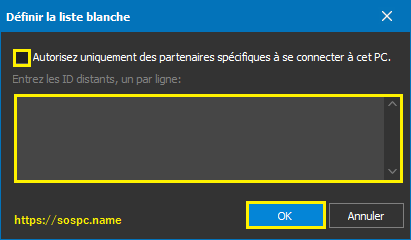
- 4] Très pratique, vous pouvez échanger des messages avec le Chat intégré.
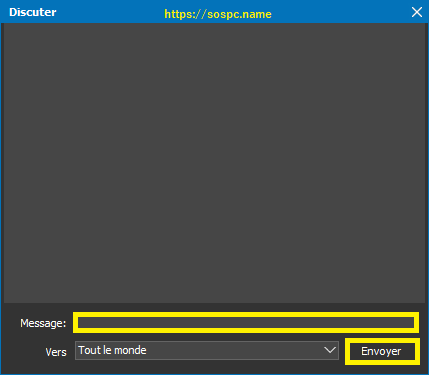
- 5] Sous réserve bien évidemment que chaque ordinateur possède un micro, il est possible d'échanger vocalement (je n'ai pas testé, pas envie de parler avec moi-même…
 ).
).
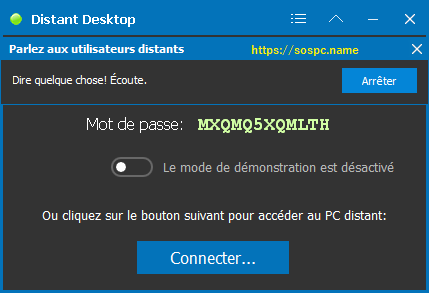
***
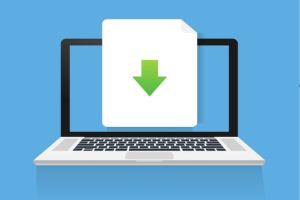
Utilisation
- Cliquez sur Connecter.
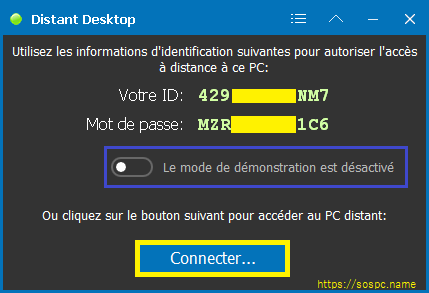
- Tapez l'identifiant de l'ordinateur sur lequel vous souhaitez vous connecter ainsi que son mot de passe. L'assisté devra avoir préalablement ouvert lui aussi le logiciel de son côté. J'ai d'ailleurs suggéré à l'éditeur de modifier l'affichage afin qu'il y ait plusieurs groupes de caractères, qui seraient bien plus faciles à communiquer.
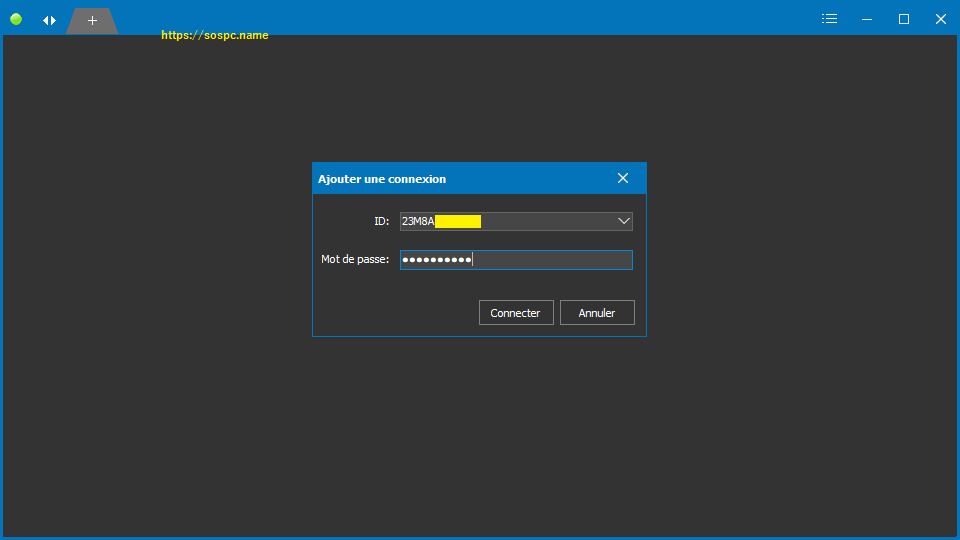
- Pour info, en approchant le curseur de votre souris près de l'ID et le Mot de passe vous pouvez effectuer un copier-coller.
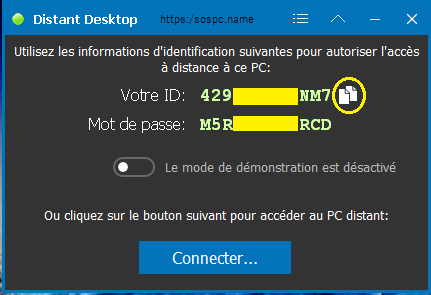
- Une petite fenêtre s'ouvre, vous êtes déformais connecté à l'ordinateur sur lequel vous pouvez interagir.
- Vous pouvez ajuster la fenêtre à la taille souhaitée pour plus de confort.
- Vous pouvez envoyer ou recevoir des fichiers, taper des messages, parler à la personne et accéder à tous les menus dont je vous ai parlé plus haut.
![]()
- Du côté de l'ordinateur assisté, l'internaute peut lui aussi accéder à tous les réglages, interrompre à tout moment la connexion.
- Il peut décider avant ou pendant la connexion d'activer ou non le mode démonstration.
***
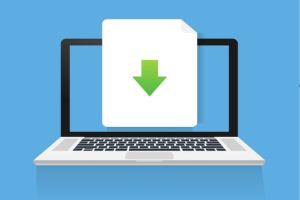
10/03/2021 : nouvelle version 2.1 
Cela fait plaisir, l'éditeur a pris en compte les remontées des utilisateurs.
Changements
- Améliorations de la sécurité;
- Affichage plus lisible de l'identifiant et du mot de passe aléatoire;
- Vous ne pouvez plus activer le mode de démonstration à distance;
- La taille de l'application n'est plus que de 11 Mo;
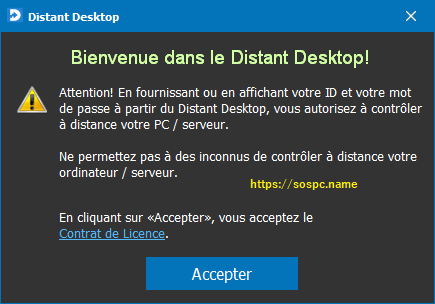
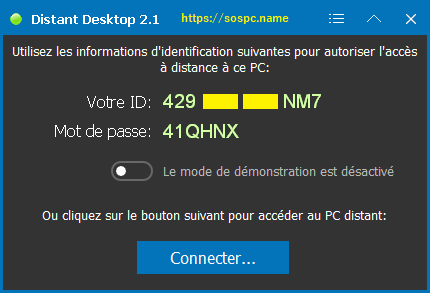
***
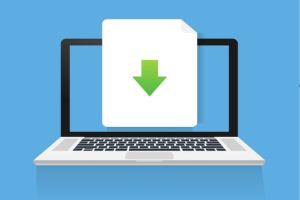
06/05/2021 : nouvelle version 2.3
Changements
- Possibilité d'installation en tant que service ;
- Possibilité de travailler sur l'écran de connexion et de verrouillage ;
- Transfert de fichiers multiples ;
- Envoi de commandes au PC distant : verrouillage, redémarrage, arrêt, ouverture du gestionnaire de tâches, etc.
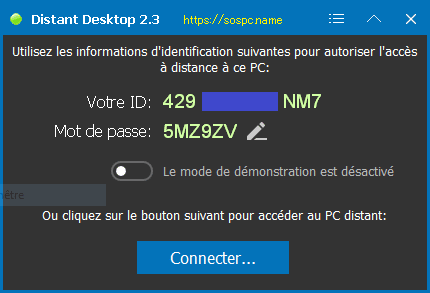
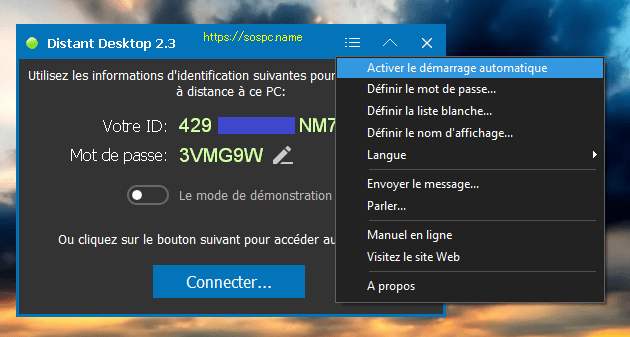
***
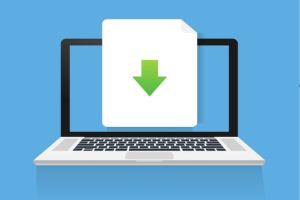
31/05/2021 : nouvelle version 2.4
Changements
-Nouveau mécanisme de connexion qui permet de réduire les erreurs de connexion
-Nouvelles langues : grec, espagnol
-Possibilité de modifier la liste des contacts
-Bugs mineurs corrigés
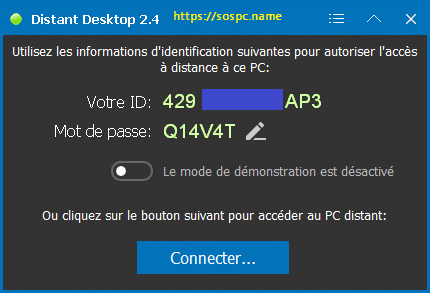
***
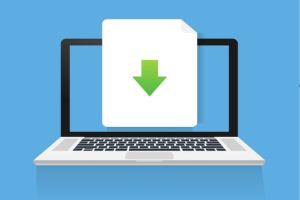
15/05/2022 : nouvelle version 3.1
Changements
- Importante mise à jour de sécurité ;
- Amélioration de la qualité de la connexion ;
- Corrections mineures.
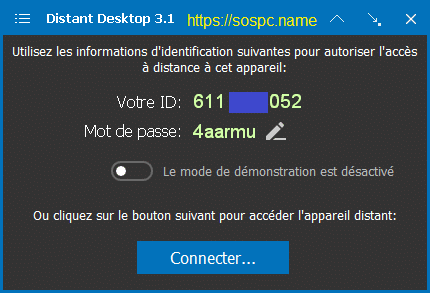
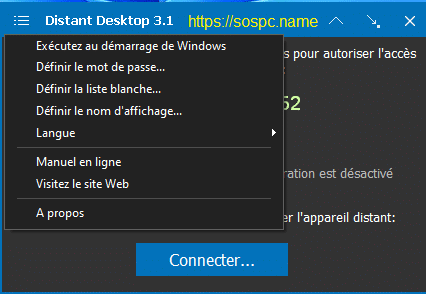
Voilà, j'espère que vous avez apprécié ce petit tour rapide.
Christophe ![]()
Article publié la première fois le 03/03/2021.
Pour toute demande d'assistance cela se passe sur le Forum d'SOSPC (https://forumsospc.fr) accessible aux abonnés qui soutiennent le site. ![]()
 SOSPC c'est plus de 2000 articles,
SOSPC c'est plus de 2000 articles,
Rejoignez la Communauté à partir de 2 € par mois !
Plus d'infos sur les avantages en cliquant ICI.
Christophe, Administrateur



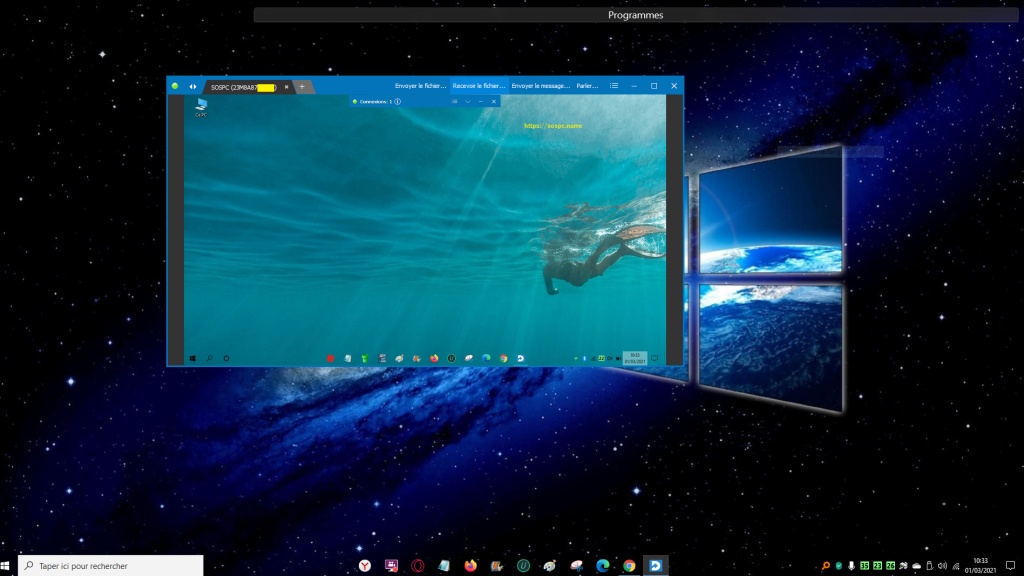
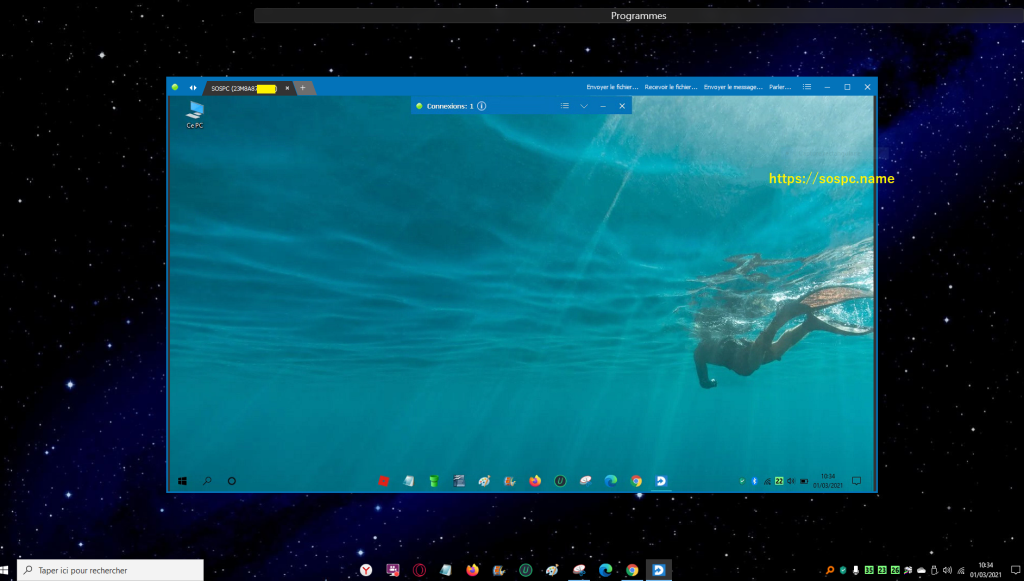
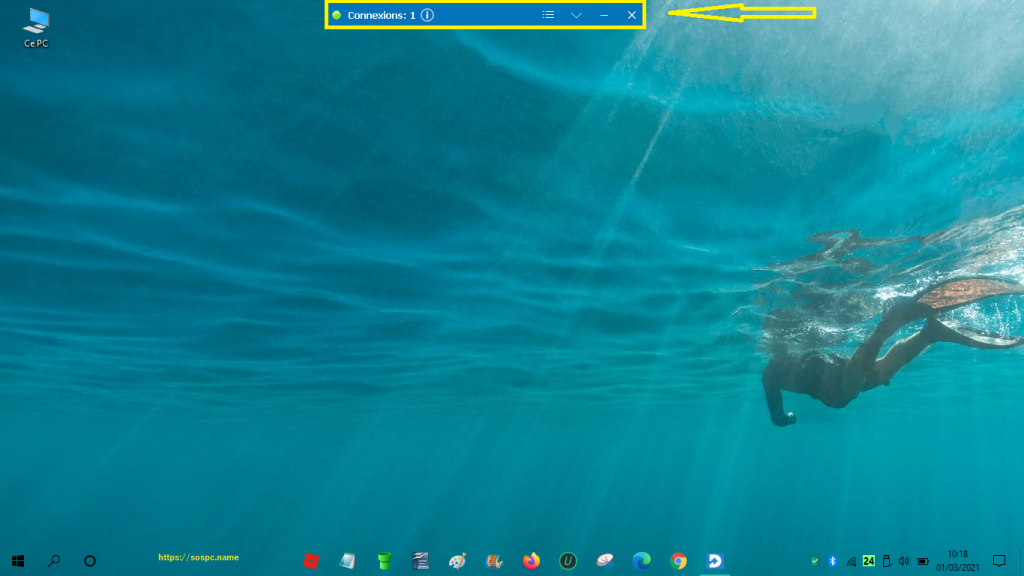
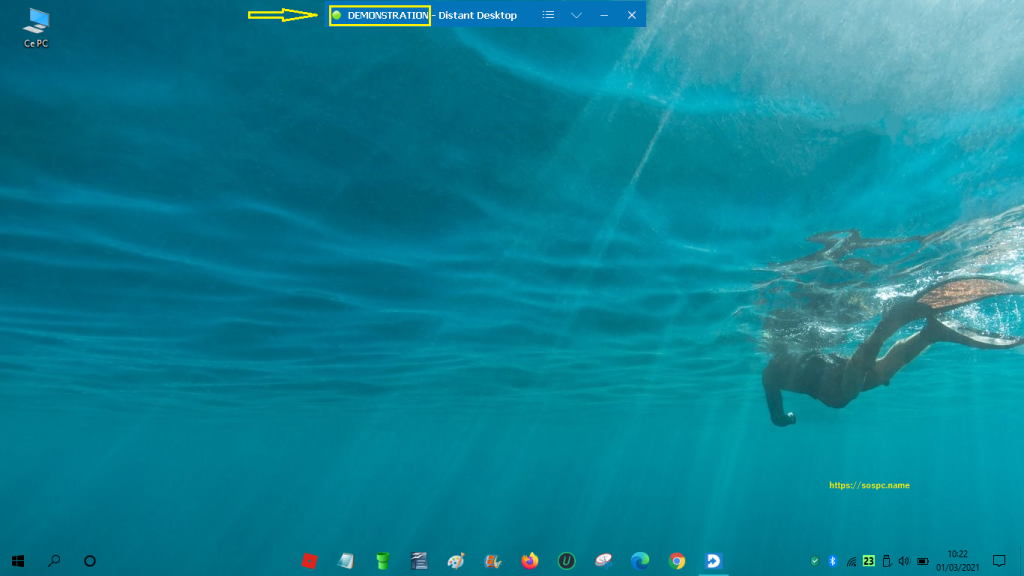



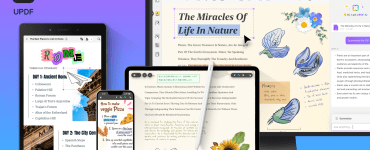

![[Proposition] Camomille un logiciel pour réduire la température de votre PC [Proposition] Camomille un logiciel pour réduire la température de votre PC image 1](https://sospc.name/wp-content/uploads/2024/07/Proposition-Camomille-un-logiciel-pour-reduire-la-temperature-de-votre-PC-image-1-80x60.png)


![[Bon plan] Trouvez et supprimez vos fichiers en doublon Trouvez et supprimez vos fichiers en doublon article sur www.sospc.name image 2](https://sospc.name/wp-content/uploads/2024/07/Trouvez-et-supprimez-vos-fichiers-en-doublon-article-sur-www.sospc_.name-image-2-80x60.jpeg)
![[Vidéo] Emjysoft Cleaner : un logiciel de nettoyage qui va à l'essentiel Emjysoft Cleaner un logiciel de nettoyage qui va à l'essentiel ww.sospc.name](https://sospc.name/wp-content/uploads/2022/11/Emjysoft-Cleaner-un-logiciel-de-nettoyage-qui-va-a-lessentiel-ww.sospc_.name_.png)



